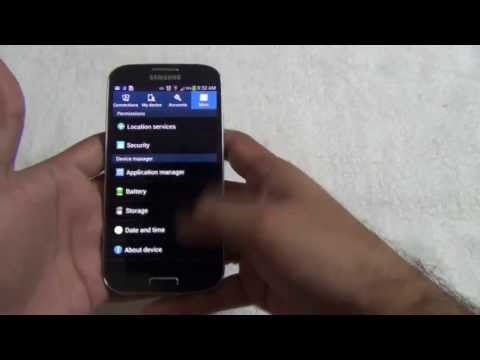
Conţinut
În acest articol: Actualizarea automată a aplicațiilor Actualizarea manuală a aplicațiilor
Aplicațiile sunt acum o parte integrantă a smartphone-urilor. Samsung Galaxy S4 nu face excepție. În plus, odată cu numărul tot mai mare de aplicații disponibile pe Android, numărul de actualizări crește foarte puternic. Într-adevăr, dezvoltatorii încearcă în permanență să reducă numărul de buguri din aplicația lor și să îmbunătățească experiența utilizatorilor persoanelor care le utilizează. Actualizarea aplicațiilor se poate face automat sau manual.
etape
Metoda 1 Actualizați automat aplicațiile
-

Deschideți Play Store. Găsiți pictograma aplicației pe ecranul de pornire (acesta este un triunghi îndreptat spre dreapta pe un fel de geantă albă) și apăsați-o pentru a deschide aplicația. -

Atingeți „Play Store” din partea stângă sus a ecranului. Aceasta va prezenta o listă de opțiuni. -

Atingeți „Setări”. Aceasta este una dintre opțiunile din meniul pe care tocmai l-ai făcut să apară. -

Atingeți „Actualizați automat aplicațiile”. -

Faceți alegerea dvs. pentru actualizarea automată. Pentru actualizarea automată a aplicațiilor aveți posibilitatea să alegeți: „Actualizați automat aplicațiile în orice moment” și „Actualizați automat aplicațiile doar prin Wi-Fi”.- Notă: Opțiunea „Actualizați aplicațiile în orice moment” vă poate actualiza aplicațiile utilizând transferul de date mobile. Aceasta poate duce la costuri suplimentare la factura telefonului.
Metoda 2 Actualizați manual aplicațiile
-

Deschideți Play Store. Găsiți pictograma aplicației pe ecranul de pornire (acesta este un triunghi îndreptat spre dreapta pe un fel de geantă albă) și apăsați-o pentru a deschide aplicația. -

Deschideți „Play Store”. Pentru a face acest lucru, atingeți „Play Store” în colțul din stânga sus al ecranului. Un nou meniu va apărea în stânga ecranului. -

Atingeți „Aplicațiile mele”. -

Actualizați-vă aplicațiile. Dacă există actualizări pentru unele dintre aplicațiile dvs., acestea vor apărea în secțiunea „Actualizări” din partea de sus a ecranului.- Atingeți „Actualizați totul” în partea dreaptă sus a ecranului pentru a instala toate actualizările disponibile.
- Pentru a actualiza doar o aplicație, apăsați butonul „Actualizare” de lângă numele aplicației.